 jirabug管理系统使用说明.docx
jirabug管理系统使用说明.docx
- 文档编号:29398735
- 上传时间:2023-07-23
- 格式:DOCX
- 页数:19
- 大小:821.26KB
jirabug管理系统使用说明.docx
《jirabug管理系统使用说明.docx》由会员分享,可在线阅读,更多相关《jirabug管理系统使用说明.docx(19页珍藏版)》请在冰豆网上搜索。
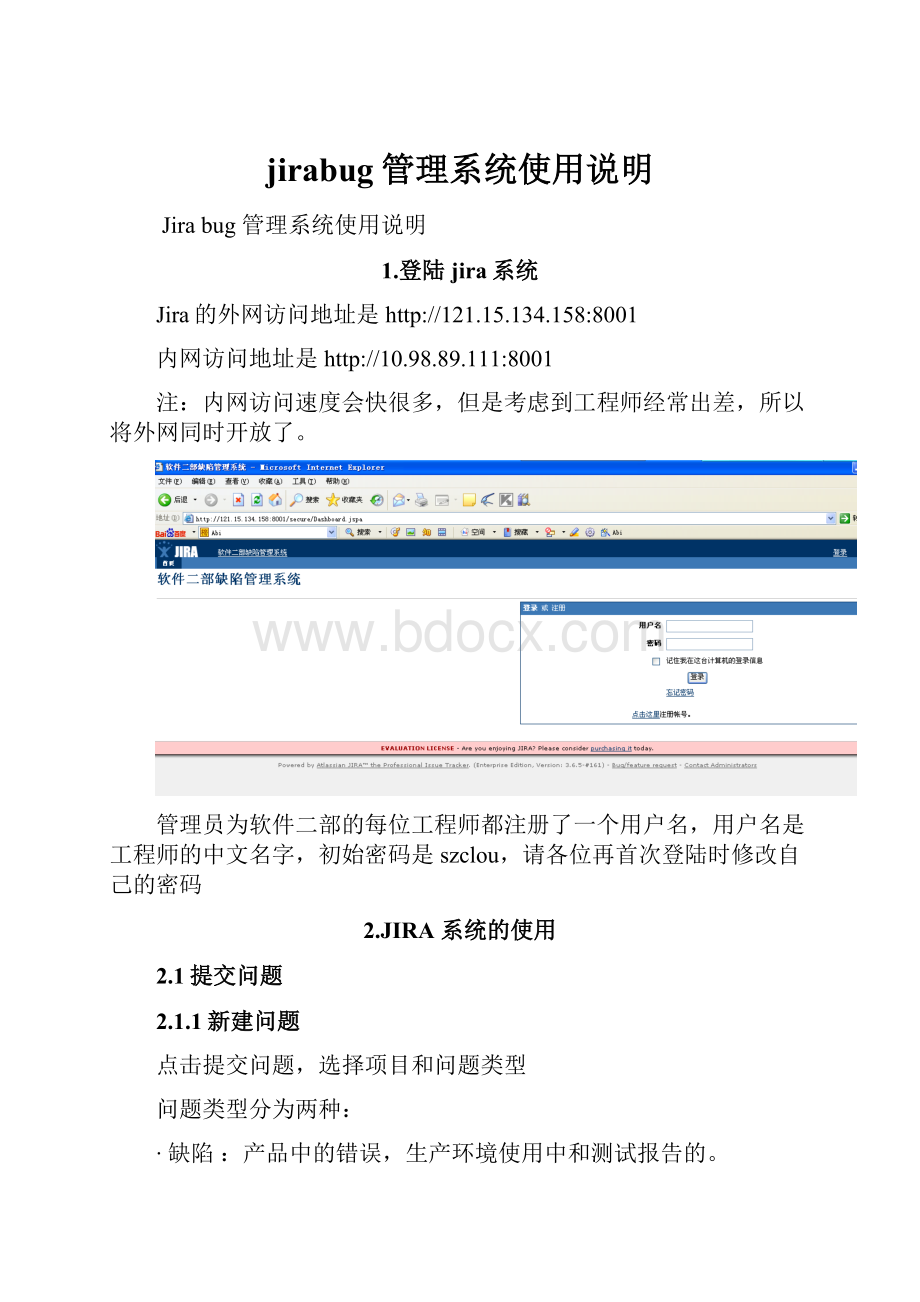
jirabug管理系统使用说明
Jirabug管理系统使用说明
1.登陆jira系统
Jira的外网访问地址是http:
//121.15.134.158:
8001
内网访问地址是http:
//10.98.89.111:
8001
注:
内网访问速度会快很多,但是考虑到工程师经常出差,所以将外网同时开放了。
管理员为软件二部的每位工程师都注册了一个用户名,用户名是工程师的中文名字,初始密码是szclou,请各位再首次登陆时修改自己的密码
2.JIRA系统的使用
2.1提交问题
2.1.1新建问题
点击提交问题,选择项目和问题类型
问题类型分为两种:
∙缺陷:
产品中的错误,生产环境使用中和测试报告的。
∙需求变更:
原有功能不够完善,不够好用而进行的修改
针对两种不同的问题类型,填写的详细资料也不同,先做如下说明
2.1.1.1缺陷填写的详细资料
o问题描述:
尽量简短地描述故障
o优先级:
分为危急严重一般次要轻微5个级别
o截止日期:
问题解决的最后期限
o模块:
选择项目种对应的模块
o受影响版本:
当前出问题的版本
o修复版本:
规划要解决的版本,一般为出问题的版本
o分派给:
选择分配给特定的人,如果不指定,则分选自动。
o报告人:
提交问题的人
o环境:
例如操作系统,软件信息,硬件规格(包括适用于本任务单的)等等信息。
一般地,我们在这里添上联系人,联系方式等信息。
o详细描述:
详细描述,越详细越好。
。
。
。
。
提供需要什么时候完成等等信息。
最后能够附上出问题的URL地址,以方便追查故障。
详细描述包括如下内容
o场景:
问题对应的功能项
o预期结果:
程序应该输出的结果
o结果:
程序实际输出的结果
o分析:
程序不过出现的原因(可选项)
o注意事项:
补充说明(可选项)
2.1.1.1需求变更填写的详细资料
和缺陷填写的详细资料一样,只是详细描述的格式不一致
详细描述包括如下内容
o变更内容:
简要描述需求的内容
o变更原因:
需求变更的原因
o变更影响相关程序:
影响的模块(中心控制或者web等)
o基本路径:
填写基本的业务流
o补充说明:
(可选项)
2.1.2添加附件、截图
提交问题完成之后我们可以给提交的问题添加附件和截图。
进入项目中的问题列表,选择刚刚添加的问题,左边操作有添加附件和上传屏幕截图,可以把相关日志,截图添加给任务单:
2.2任务单(问题)处理流程
任务单处理流程、状态变更和各角色参与见下图。
任务单的5个状态是打开,处理中,已解决,关闭,重打开
其中,任务单提交者提交任务单后状态为打开;
开发人员看到打开的任务单可做如下处理,如果确认是问题,则将状态置为处理中,如果认为不是问题则将状态置为已解决(并写明不是问题的原因)
开发人员将状态为处理中的任务单处理完成了之后将任务单状态置为已解决
任务单提交者看到状态为已解决的任务单,进行回归测试,若问题已解决,则将任务单状态置为关闭,若问题未解决,则将任务单的状态置为重打开
重打开的状态和打开的状态一样,处理流程和打开状态一样
2.2.1任务单的分配
∙任务单在新建的时候,可以分配给某个开发/维护人员处理。
∙系统管理员可以修改任务单,把它分配给某个开发/维护人员处理。
∙开发/维护人员可以自己申请把一个状态为开放(OPEN)的任务单分配给自己。
2.2.2开发人员处理
任务单分配给一个开发/维护人员,那么这个开发人员就必须按任务等级开始处理任务单。
∙点击开始处理开始处理任务单,任务单的状态则变为处理中。
∙当处理完毕之后,点击解决问题,并填写相关处理信息。
任务单状态则变为已解决。
2.2.3测试与发布
任务单提交者发现任务单状态变为Resolve(已解决),那么他可以按照开发人员的指示对平台进行测试并更新。
测试更新成功则关闭任务单CloseIssue,并反馈信息到任务单中(添加注释)
如果测试更新还发现有问题,则把任务单Reopen(重开放),提供信息指定开发人员再进行处理。
2.2.4其他人的参与(相当于bbs功能)
其他开发人员和管理员可以对任务单添加注释,提供帮助和指示给当前处理的开发人员。
3.提交缺陷的实例
Bug的生命周期:
提交问题——>解决问题——>关闭问题
3.1提交bug
如:
测试工程师测试发现问题,点击bug管理系统上的提交问题
选择项目,缺陷类型,点击下一页
填写bug信息,点击创建
创建完毕之后如有截图,则上传截图
复制图片之后点粘贴,写上图片的名字,然后点击上传
若有附件,还可以点击左边的附件添加相应的附件
3.2解决问题
A.开发工程师登陆bug管理系统后点击分派给我的问题或者未解决的问题
B.若有未解决的问题,单击该问题
C.若工程师确认这个确实是个问题,点击左边的开始处理;若觉得这个是测试工程师的理解错误,并不是问题,则点击解决问题,跳到E步,填写批注(不是问题的原因)
D.处理完成之后单击解决问题
E.然后写上批注,点解决
3.3关闭问题
测试工程师登陆bug管理系统后,点击最近解决的问题
发现有刚解决的问题,单击该问题,查看批注
然后对该问题进行回归测试,若问题已解决,则点击关闭问题,写上批注,这样一个一个问题的生命周期就完成了
若问题未解决,则点击重新开启,写上相应的批注
3.4BBS功能
其他人员可以对某个任务单(问题)发表自己的看法
登陆jira管理系统选中某个任务单后,可以看到左边有个添加批注,单击它,就可以给这个任务单添加注释,提供帮助和指示给当前处理的开发人员。
3.5参与投票
若你也发现某个与任务单一样的问题,且想开发人员将该问题优先解决,则可以对这个任务单进行投票
登陆jira管理系统选中某个未解决的任务单后,可以看到左边有个投票,单击它,就可以对该问题进行投票了。
4.提交需求变更的实例
4.1.提交需求变更
新需求的生命周期:
提交新需求——>解决问题——>关闭问题
项目经理对现有的功能提出变更需求时,可以点提交问题
选择项目,问题类型选择需求变更,点击下一页
填写需求变更信息,点击创建
创建完毕之后如有截图,则上传截图
复制图片之后点粘贴,写上图片的名字,然后点击上传
若有附件,还可以点击左边的附件添加相应的附件
解决问题,关闭问题,bbs功能,参与投票这几个功能同3.2,3.3,3.4,3.5的使用是一样的,这里略写了。
5.使用注意事项
1.被指派问题的工程师会收到bug管理系统的一封邮件,请收到邮件后及时处理问题,大家最好养成每天一早来登陆jira的习惯。
2.每周会提交一次bug报告给部门经理,项目经理,工作组组长,会作为绩效考核的一项依据,请大家认真对待。
- 配套讲稿:
如PPT文件的首页显示word图标,表示该PPT已包含配套word讲稿。双击word图标可打开word文档。
- 特殊限制:
部分文档作品中含有的国旗、国徽等图片,仅作为作品整体效果示例展示,禁止商用。设计者仅对作品中独创性部分享有著作权。
- 关 键 词:
- jirabug 管理 系统 使用说明
 冰豆网所有资源均是用户自行上传分享,仅供网友学习交流,未经上传用户书面授权,请勿作他用。
冰豆网所有资源均是用户自行上传分享,仅供网友学习交流,未经上传用户书面授权,请勿作他用。


 《贝的故事》教案4.docx
《贝的故事》教案4.docx
